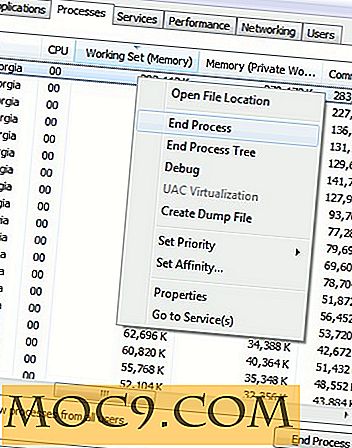Wie man ein WiFi-Netzwerk in Windows 10 blockiert oder erlaubt
Wenn Sie auf das Netzwerksymbol in der Taskleiste klicken, um eine Verbindung mit einem WLAN-Netzwerk herzustellen, zeigt Windows alle verfügbaren WLAN-Netzwerke an. So können Sie schnell ein Netzwerk auswählen und eine Verbindung zu ihm herstellen. Wenn Sie jedoch viele WLAN-Netzwerke oder Zugangspunkte in Ihrer Nähe haben, sieht das Netzwerkverbindungs-Popup möglicherweise ziemlich überladen aus und Sie müssen möglicherweise viel scrollen, um den benötigten Zugangspunkt zu finden. In diesen Situationen können Sie Windows so konfigurieren, dass bestimmte Netzwerke zugelassen oder blockiert werden. Diese Methode ist auch hilfreich, um offene WiFi-Netzwerke, denen Sie nicht vertrauen, oder WiFi-Netzwerke, die unangemessene oder unangenehme Namen verwenden, zu blockieren.
Verwandt : Wie WLAN automatisch deaktiviert wird, wenn es mit einer Kabelverbindung verbunden ist
Blockieren Sie ein WiFi-Netzwerk
Windows bietet keine Optionen in der App "Einstellungen" oder in der Systemsteuerung, aber Sie können ein WLAN-Netzwerk mithilfe der Eingabeaufforderung problemlos blockieren. Um ein WiFi-Netzwerk zu blockieren, benötigen Sie nur den Netzwerknamen oder die SSID. Sie können den Namen eines WLAN-Netzwerks abrufen, indem Sie sich das Popup-Fenster mit den Netzwerkverbindungen ansehen. (Klicken Sie auf das Netzwerksymbol in der Taskleiste.) Wenn Sie ein WLAN-Netzwerk blockieren, wird es nicht mehr im Netzwerkverbindungs-Popup angezeigt, und Sie können keine Verbindung zu ihm herstellen.
Um zu starten, suchen Sie im Startmenü nach "Eingabeaufforderung", klicken Sie mit der rechten Maustaste darauf und wählen Sie die Option "Als Administrator ausführen".
Führen Sie im Eingabeaufforderungsfenster den folgenden Befehl aus, um das WiFi-Netzwerk zu blockieren. Ersetzen Sie "WiFi Network Name" durch die tatsächliche SSID oder den Netzwerknamen.
netsh wlan Filter hinzufügen permission = block ssid = "WiFi-Netzwerkname" networktype = Infrastruktur
Sobald Sie den Befehl ausführen, wird das WiFi-Netzwerk zum Blacklist-Filter hinzugefügt, und Sie werden nicht mehr in der Lage sein, es zu sehen oder zu verbinden.

Wenn Sie in Zukunft das WiFi-Netzwerk zulassen möchten, müssen Sie nur den Eintrag aus der Blacklist löschen. Führen Sie dazu den folgenden Befehl aus, während Sie "WiFi Network Name" durch den tatsächlich blockierten Netzwerknamen ersetzen.
netsh wlan Filter löschen permission = block ssid = "WiFi Netzwerkname" networktype = Infrastruktur
Wenn Sie sich nicht an den tatsächlichen Namen erinnern, verwenden Sie den folgenden Befehl. Es listet die Namen aller erlaubten und blockierten WLAN-Netzwerke auf.
Netsh Wlan Show Filter

Siehe auch : So deaktivieren Sie WiFi in Windows 10 vorübergehend
Erlaube ein WiFi-Netzwerk
Genauso wie Sie WLAN-Netzwerke blockieren und alle anderen Netzwerke zulassen können, können Sie WLAN-Netzwerke zulassen und alles andere blockieren. Diese Art der Whitelist ist nützlich, wenn Sie möchten, dass Ihr System nur mit den Netzwerken verbunden wird, denen Sie vertrauen.
Öffnen Sie wie zuvor die Eingabeaufforderung mit Administratorrechten und führen Sie den folgenden Befehl aus, um ein WiFi-Netzwerk zuzulassen. Ersetzen Sie "WiFi Network Name" durch die tatsächliche SSID.
netsh wlan add filter permission = erlauben ssid = "WiFi Netzwerk Name" networktype = Infrastruktur

Wenn Sie über mehrere Netzwerke verfügen, wiederholen Sie den Befehl, während Sie den Namen ersetzen, um dem Whitelist-Filter weitere WiFi-Netzwerke hinzuzufügen. Sobald Sie mit dem Hinzufügen fertig sind, verwenden Sie den folgenden Befehl, um alle anderen Nicht-Whitelist-Netzwerke zu blockieren.
netsh wlan Filter hinzufügen permission = denyall networktype = Infrastruktur
Von diesem Zeitpunkt an kann Ihr System nur die erlaubten WiFi-Netzwerke sehen und sich mit ihnen verbinden. Wenn Sie ein zuvor zugelassenes WLAN-Netzwerk blockieren möchten, müssen Sie nur diesen bestimmten Eintrag aus der zulässigen Liste löschen. Sie können dies tun, indem Sie den folgenden Befehl ausführen.
netsh wlan delete filter permission = erlauben ssid = "WiFi Netzwerk Name" networktype = Infrastruktur
Wenn Sie in Zukunft entscheiden, dass Sie nicht länger bestimmte Netzwerke auf die weiße Liste setzen und alle anderen blockieren müssen, verwenden Sie den folgenden Befehl. Es löscht den Filter "Alle verweigern" und erlaubt alle WLAN-Netzwerke zusammen mit denen in der Whitelist.
netsh wlan Filter löschen permission = denyall networktype = Infrastruktur
Geben Sie im folgenden Kommentar Ihre Gedanken und Erfahrungen zur Verwendung der oben genannten Methode zum Blockieren oder Zulassen von WiFi-Netzwerken in Windows 10 ein.
Bildquelle: Wireless Router von Sean MacEntee




![Zwei kostenlose Tools, um jeden Ordner zu Dropbox [Mac] zu synchronisieren](http://moc9.com/img/MacDropAny-Finder-Symlink.jpg)